

|
|
|
|
|
1、首先右击开始菜单,并选择运行。 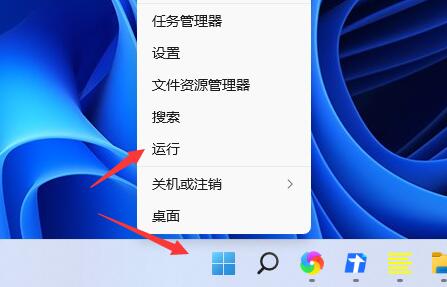 2、然后输入regedit,点击确定。  3、进入注册表在地址栏输入:“计算机HKEY_LOCAL_MACHINESOFTWAREMicrosoftWindowsCurrentVersionExplorerAdvanced”。 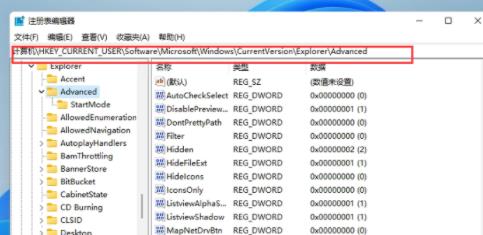 4、右击空白处并新建一个TaskbarSi”的DWORD值(32)。 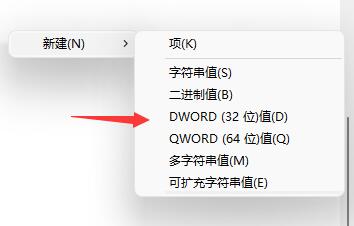 5、最后双击打开文件,将数值更改为“0”就可以吧任务栏变窄了。  6、另外如果我们想要中任务栏,可以在这里将值改为“1”。 7、如果要使用大任务栏就改为“2”。 |
|
|